win10家庭版获取管理员权限win10家庭版 win10家庭版管理员权限开启步骤
更新时间:2024-08-04 09:20:20作者:relsound
Win10家庭版作为Windows操作系统的一种版本,相比专业版和企业版功能略显简约,其中最大的区别就是家庭版用户无法直接获取管理员权限,对于一些需要进行系统设置和安装软件等操作的用户来说,获取管理员权限是必不可少的。如何在Win10家庭版中获取管理员权限呢?接下来我们就来了解一下。
步骤如下:
1.点击右下角的图标,打开“所有设置”
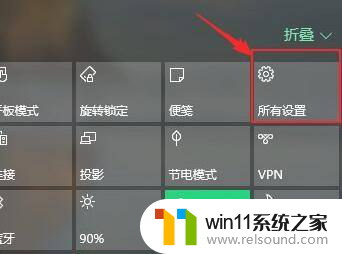
2.接着进入“更新和安全”选项。
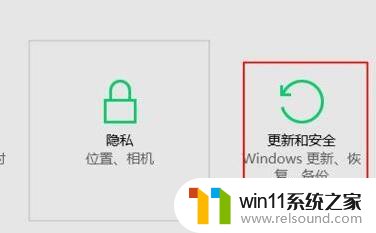
3.然后点击左边栏的“恢复”选项进入。
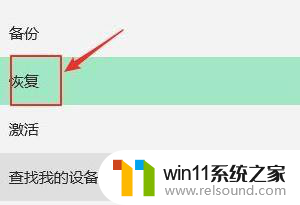
4.接着点击高级启动下的“立即重启”
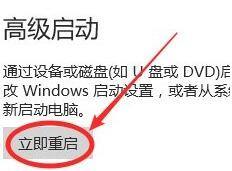
5.重启进入安全模式后,按下键盘“Win+R”。输入“control userpasswords2”回车确定。
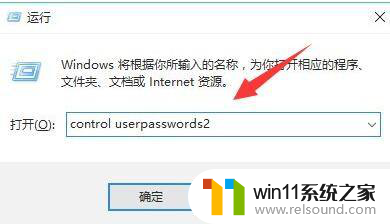
6.再选中需要的用户,点击“属性”
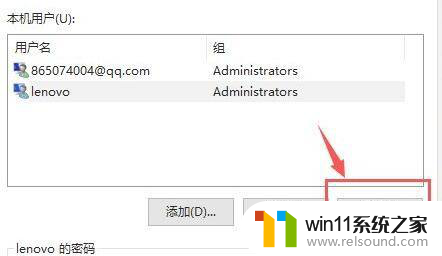
7.最后在其中勾选“管理员”并重启电脑即可获得管理员权限。
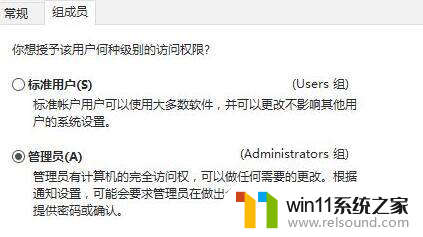
以上就是win10家庭版获取管理员权限win10家庭版的全部内容,如果你遇到这个问题,可以按照以上方法解决,希望对大家有所帮助。
win10家庭版获取管理员权限win10家庭版 win10家庭版管理员权限开启步骤相关教程
- 访问win10共享提示无权限 Win10共享文件夹访问被拒绝解决方法
- 分析师建议买入英伟达股票 因为这家芯片制造商是一家AI公司
- 修复win10引导扇区 win10手动修复引导详细步骤
- 微软推出Security Copilot:为网络安全专家量身定制的GPT-4助手
- 微软收购动视暴雪 尚有多个国家未做出答复
- 微软已停止1美元XGP试用,主机游戏玩家暂时无法再低成本白嫖了
- AMD锐龙7 9800X3D处理器开盖,CCD顶部无3D缓存芯片揭秘
- qq里面的邮箱在哪里打开 qq邮箱登录步骤
- win10剪贴板在哪里打开快捷键 win10剪贴板历史记录
- 微软叫家长了!美参众两院称索尼垄断条款涉嫌违反美日贸易协定
- 英伟达新一代AI芯片过热延迟交付?公司回应称“客户还在抢”
- 全球第二大显卡制造商,要离开中国了?疑似受全球芯片短缺影响
- 国外芯片漏洞频发,国产CPU替代加速,如何保障信息安全?
- 如何有效解决CPU温度过高问题的实用方法,让你的电脑更稳定运行
- 如何下载和安装NVIDIA控制面板的详细步骤指南: 一步步教你轻松完成
- 从速度和精度角度的 FP8 vs INT8 的全面解析:哪个更适合你的应用需求?
微软资讯推荐
- 1 英伟达新一代AI芯片过热延迟交付?公司回应称“客户还在抢”
- 2 微软Win11将为开始菜单/任务栏应用添加分享功能,让你的操作更便捷!
- 3 2025年AMD移动处理器规格曝光:AI性能重点提升
- 4 高通Oryon CPU有多强?它或将改变许多行业
- 5 太强了!十多行代码直接让AMD FSR2性能暴涨2倍多,性能提升神速!
- 6 当下现役显卡推荐游戏性能排行榜(英伟达篇)!——最新英伟达显卡游戏性能排名
- 7 微软发布Win11 Beta 22635.4440预览版:重构Windows Hello,全面优化用户生物识别体验
- 8 抓紧升级Win11 微软明年正式终止对Win10的支持,Win10用户赶紧行动
- 9 聊聊英特尔与AMD各自不同的CPU整合思路及性能对比
- 10 AMD锐龙7 9800X3D处理器开盖,CCD顶部无3D缓存芯片揭秘
win10系统推荐